Trong Microsoft Access, một Relationship giúp bạn hợp nhất hoặc liên kết dữ liệu từ bảng này sang bảng khác. Mối quan hệ cho phép người dùng tạo Queries, Forms và Reports. Khi các bảng được tạo cho mỗi chủ đề trong cơ sở dữ liệu, bạn phải đặt các trường chung vào bảng có liên quan và hình thành mối quan hệ với chúng để thông tin được tập hợp lại với nhau.
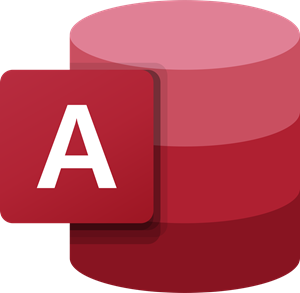
Nội dung
Tạo, chỉnh sửa, xóa mối quan hệ bảng trong Access
Có ba loại mối quan hệ:
- One-to-One Relationship: Mối quan hệ một-một là kiểu quan hệ đơn giản nhất và ít phổ biến nhất vì thông tin liên quan được lưu trữ trong cùng một bảng. Nó liên kết một bảng với một bản ghi trong một bảng khác; Các phím chính liên kết các bảng. Mối quan hệ Một – Một có thể kết nối một bảng với nhiều trường với nhau và tách một bảng vì lý do bảo mật.
- A One-to-Many relationship: Mối quan hệ Một-Nhiều là Mối quan hệ phổ biến nhất; nó liên kết mỗi bản ghi trong một bảng với một số bản ghi trong bảng khác. Chỉ một trong các trường được liên kết mới có thể là Khóa chính và Khóa chính phải có một bản ghi cho nhiều bản ghi trong bảng khác.
- Many-to-Many relationships Mối quan hệ Nhiều-Nhiều yêu cầu một Junction Table, bao gồm cột Primary Key của hai bảng bạn muốn kết nối. Mối quan hệ Many-to Many cho phép bạn kết nối từng hàng của một bảng với nhiều hàng trong bảng khác.
Tại sao sử dụng mối quan hệ bảng trong Access?
- Table Relationships cập nhật thiết kế biểu mẫu và báo cáo của bạn – Khi bạn thiết kế biểu mẫu và báo cáo, cần có Mối quan hệ để Access thu thập thông tin có thể được đặt trong biểu mẫu hoặc báo cáo bạn đã tạo.
- Table Relationships cập nhật thiết kế truy vấn của bạn – Để các bản ghi hoạt động từ nhiều bảng, một truy vấn phải được tạo để nối các bảng này. Truy vấn hoạt động bằng cách khớp các giá trị trong trường khóa chính của bảng đầu tiên với khóa ngoại trong bảng thứ hai.
- Tính toàn vẹn tham chiếu có thể được thực thi trong table relationship – Tính toàn vẹn tham chiếu giúp ngăn chặn các bản ghi mồ côi trong cơ sở dữ liệu của bạn. Bản ghi đơn thuần là bản ghi có tham chiếu đến bản ghi khác không tồn tại.
Trong bài viết này, chúng tôi sẽ giải thích:
- Cách tạo mối quan hệ trong Microsoft Access
- Cách chỉnh sửa mối quan hệ trong Microsoft Access
- Cách xóa mối quan hệ trong Microsoft Access
1]Cách tạo mối quan hệ trong Microsoft Access
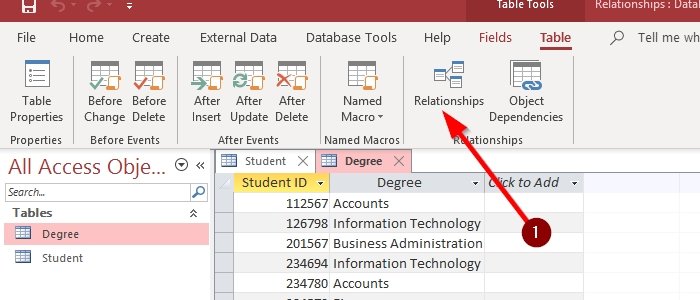
Đi đến Table Tab trên thanh menu. Lựa chọn Relationship, hãy chọn Add Table. Một hộp thoại thêm bảng sẽ mở ra; bấm vào Add Selected Tables.
Ở góc bên trái trong phần công cụ của Relationship, nhấp vào cửa sổ Edit Relationships. Create New.
Khi tạo một hộp thoại mới, bạn sẽ chọn Left Table Name và Right Table Name trong bảng của bạn, sau đó chọn Left Column Name và Right Column Name, cái nào nên là Primary Key của bạn; bấm bây giờ OK.
Edit Relationship sẽ được nhìn thấy một lần nữa với lựa chọn đã chọn của bạn; nhấn create. Ngoài ra còn có một tùy chọn phím tắt, nơi bạn có thể kéo Primary Key từ bàn này sang bàn khác; bất kỳ bảng nào được liên kết phải liên quan đến Primary Key. Điều này sẽ tạo thành một mối quan hệ giữa hai bảng.
2]Cách chỉnh sửa mối quan hệ trong Microsoft Access
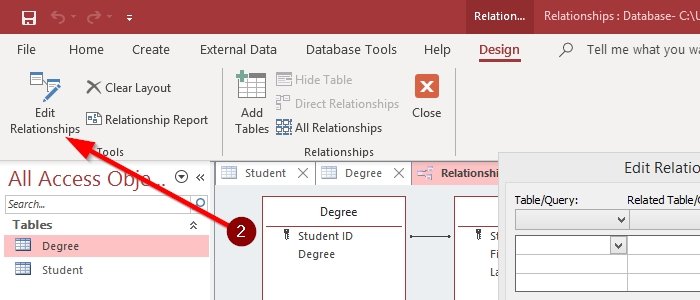
Bạn có thể sửa đổi Relationships trong Microsoft Access; đây là một vài bước để làm như vậy.
Nhấn đúp vào Relationship Line, và Edit Relationship sẽ hiển thị.
Có một cách khác để mở hộp thoại chỉnh sửa mối quan hệ. Trên Design Tab, bạn sẽ thấy Edit Relationship; nhấn vào nó.
Thực hiện bất kỳ thay đổi nào bạn muốn.
3]Xóa các mối quan hệ trong Microsoft Access
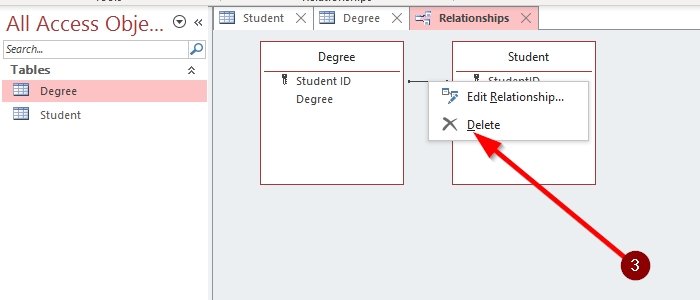
Để xoá Relationship, bạn phải xóa dòng khỏi hai bảng; đây là những cách có thể thực hiện.
Bấm chuột phải vào con trỏ, bấm Delete. khác là đặt con trỏ trên dòng sau đó nhấn Delete Key Button.
Một hộp thoại sẽ bật lên hỏi bạn ‘if you are sure you want to permanently delete the Relationship. ‘
Nhấp chuột OK.
Đọc liên quan: Cách tạo Bảng với Table Designer trong Access.
Hãy cho chúng tôi biết trong phần bình luận nếu bạn có bất kỳ vấn đề gì trong bài viết này.
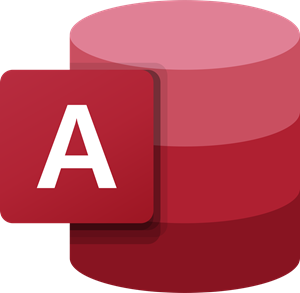
Cảm ơn các bạn đã theo dõi TOP Thủ Thuật trên đây là những chia sẻ của chúng tôi về Cách tạo, chỉnh sửa và xóa mối quan hệ bảng trong Microsoft Access. Hy vọng bài viết tại chuyên mục Thủ Thuật Phần Mềm sẽ giúp ích được cho bạn. Trân trọng !!!


![Download AutoCAD 2009 Full Xforce Keygen [64 bit + 32 bit] Download AutoCAD 2009 Full Xforce Keygen [64 bit + 32 bit]](https://topthuthuat.com.vn/wp-content/uploads/2022/08/autocad-2009-350x250.jpg)


![AutoCAD 2012 [32bit + 64bit] Full Crack X-force Keygen 2012 AutoCAD 2012 [32bit + 64bit] Full Crack X-force Keygen 2012](https://topthuthuat.com.vn/wp-content/uploads/2022/08/Autodesk-2012-350x250.jpg)
![Tải AutoCAD 2015 Full Bản Quyền Xforce Keygen [32bit/64bit] Tải AutoCAD 2015 Full Bản Quyền Xforce Keygen [32bit/64bit]](https://topthuthuat.com.vn/wp-content/uploads/2022/08/Auto-CAD-2015-350x250.jpg)










